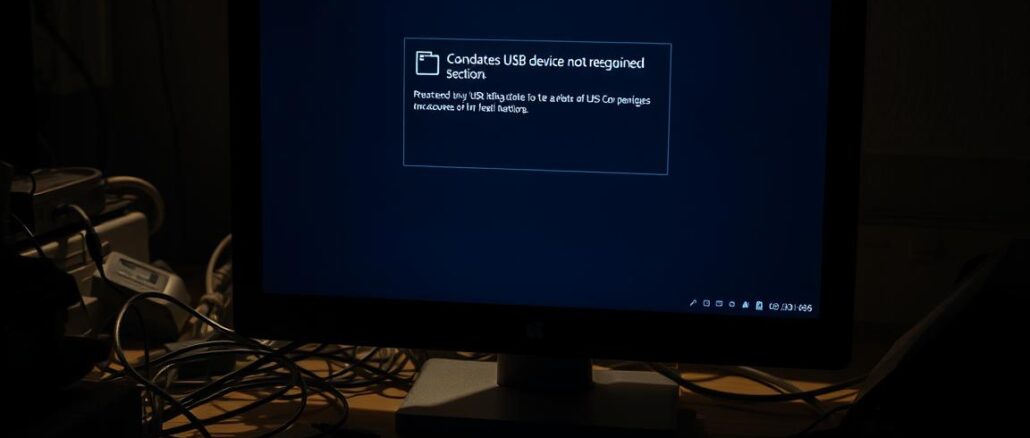
Hast du dich schon gefragt, warum dein USB-Stick oder deine externe Festplatte plötzlich nicht mehr im Explorer auftaucht und du nicht weißt, wo der Fehler liegt?
In diesem artikel erfährst du in klaren schritten, wie du das problem schnell einschätzt und nachhaltig löst. Zuerst zeige ich dir einfache Tests: Neustart, Port wechseln (z. B. USB 3.0 zu 2.0) und andere Geräte abziehen, um Konflikte auszuschließen.
Anschließend führen wir systematisch durch Geräte-Manager, Energieoptionen und Datenträgerverwaltung. Du lernst, wie du Treiber prüfst, den USB-Root-Hub vor Abschaltung schützt und den Laufwerkbuchstaben vergibst.
Das Ziel: Dein computer erkennt das Laufwerk wieder zuverlässig, deine daten bleiben geschützt und du hast eine Checkliste für zukünftige probleme und sorgen.
Was hinter dem Problem steckt und wie du gezielt vorgehst
Wenn dein USB-Gerät plötzlich nicht mehr reagiert, hilft ein strukturierter Plan, das Problem schnell einzugrenzen.
In diesem artikel findest du klare ursachen und einen praktischen Ablauf. Mögliche Gründe sind ein defekter Port, veraltete Controller- oder Laufwerk-Treiber, aktive Energiesparfunktionen oder fehlender Laufwerkbuchstabe. Auch Dateisystemfehler oder zu viele angeschlossene Geräte können das sein.
Beginne immer in der Minimal-Konfiguration: stecke nur das betroffene Gerät ein und trenne alle anderen Peripherien. Prüfe danach Neustart, Portwechsel und die Energieeinstellungen des system.
- Erfasse den Fall: trat der Fehler nach Update oder Gerätewechsel auf?
- Arbeite die schritte ab: Neustart → Port wechseln → Treiber prüfen → Datenträgerverwaltung.
- Sichere Daten bei RAW oder Dateisystemfehlern, bevor du formatiert.
| Ursache | Erste Maßnahme | Erwartetes Ergebnis |
|---|---|---|
| Defekter Port | Anderen Port testen | Laufwerk erscheint oder nicht |
| Treiberproblem | Treiber aktualisieren | Gerät funktioniert wieder |
| Keine Zuweisung | Datenträgerverwaltung prüfen | Buchstabe zuweisen |
Nutze diese liste als Checkliste. Dokumentiere, was du probiert hast. So findest du schneller die lösung für deinen computer.
Typische Ursachen, warum Windows 11 dein USB-Gerät nicht erkennt
Viele USB-Probleme haben einfache Ursachen, die du schnell prüfen kannst. Hier siehst du die häufigsten Fehler und konkrete Schritte zur Behebung.
Inkompatibler oder fehlerhafter Anschluss
Manche Geräte arbeiten an bestimmten Ports nicht stabil. Teste einen anderen Port.
Wechsle, falls möglich, von USB 3.x auf 2.0, um Kompatibilitätsfälle auszuschließen.
Veraltete oder beschädigte Treiber
Defekte treiber verhindern oft die Erkennung. Öffne den Geräte‑Manager und aktualisiere oder installiere sie neu.
Energieverwaltung und energieeinstellungen
Windows kann den USB‑Root‑Hub abschalten. Deaktiviere die Option in den Eigenschaften des Geräts.
Schalte das selektive USB‑Energiesparen in den Energieeinstellungen ab, wenn dein laufwerk sporadisch verschwindet.
Laufwerkbuchstabe oder nicht zugewiesener Speicher
Fehlt ein Buchstabe, taucht das Laufwerk nicht im Explorer auf. Weise in der Datenträgerverwaltung einen Buchstaben zu.
Bei „nicht zugewiesen“ erstelle ein einfaches Volume.
Dateisystemfehler und RAW‑Format
Bei RAW zuerst Daten retten, dann reparieren oder konvertieren, um dauerhafte fehler zu vermeiden.
Zu viele Geräte gleichzeitig
Mehrere Peripherien können Strom- oder Ressourcen‑Konflikte auslösen. Teste nur mit dem betroffenen gerät.
| Ursache | Symptom | Sofortmaßnahme |
|---|---|---|
| Port-Inkompatibilität | Laufwerk erscheint nicht | Anderen Port / USB 2.0 testen |
| Treiberproblem | Fehler im Geräte-Manager | Treiber aktualisieren oder neu installieren |
| Energieverwaltung | Gerät verschwindet sporadisch | USB‑Root‑Hub nicht abschalten; Energieeinstellungen anpassen |
| Keine Laufwerkszuweisung | Im Explorer nicht sichtbar | Buchstabe in Datenträgerverwaltung zuweisen |
Schritt-für-Schritt: So behebst du das Problem sofort
Mit wenigen Handgriffen bringst du USB‑Geräte in vielen Fällen schnell wieder zum Laufen.
Führe die Schritte nacheinander aus und teste nach jedem Schritt, ob das Gerät im Explorer erscheint.
Grundlegende Tests
- Trenne alle nicht benötigten Geräte. Fahre den PC vollständig herunter, ziehe das Netzteil kurz und starte den Computer neu.
- Stecke das Gerät danach in einen anderen Port. Probiere wenn möglich einen USB‑2.0‑Anschluss.
Energieverwaltung anpassen
Öffne den Geräte‑Manager: Win+R → devmgmt.msc. Gehe zu USB‑Controller → USB‑Root‑Hub → Eigenschaften → Energieverwaltung und entferne den Haken bei „Computer kann das Gerät ausschalten…“.
Deaktiviere das selektive USB‑Energiesparen: powercfg.cpl → Energiesparplaneinstellungen → Erweiterte Energieeinstellungen → USB‑Einstellungen → Selektives USB‑Energiesparen → Deaktivieren.
Schnellstart abschalten
In der Systemsteuerung → Energieoptionen → „Auswählen, was beim Drücken des Netzschalters geschieht“ klickst du auf „Einige Einstellungen sind momentan nicht verfügbar“ und entfernst das Häkchen bei Schnellstart aktivieren.
| Schritt | Kurzbeschreibung | Ergebnis erwarten |
|---|---|---|
| Neustart | PC komplett herunterfahren, Netzteil trennen | Controller neu initialisiert |
| Portwechsel | Anderen Anschluss, USB‑2.0 testen | Kompatibilitätsprobleme erkennen |
| Root‑Hub | Energiesparoption im Geräte‑Manager deaktivieren | Gerät bleibt verbunden |
| Selektives Suspend | Erweiterte energieeinstellungen anpassen | Stabile Verbindung |
| Schnellstart | Funktion in Energieoptionen abschalten | Sauberer Boot, bessere Erkennung |
Test nach jedem schritt: erscheint das Laufwerk in Explorer oder Datenträgerverwaltung? Notiere, welcher schritt geholfen hat.
Treiber und System aktualisieren: stabile Basis für deine USB-Funktion
Mit gezielten Treiber- und Systemupdates schaffst du die Basis für eine langfristig stabile USB-Verbindung.
Öffne den Geräte‑Manager (Win+R → devmgmt.msc) und erweitere „USB‑Controller“. Klicke mit der rechten maustaste auf jeden Eintrag und wähle „Treiber aktualisieren“ → „Automatisch nach Treibern suchen“.
Treiber zurücksetzen oder neu installieren
Wenn ein Update scheitert, deinstalliere das betroffene Gerät. Starte den computer neu. Windows installiert den treiber beim Hochfahren neu.
Windows Update und optionale Treiber
Gehe zu Einstellungen → Windows Update → Nach Updates suchen. Öffne Erweiterte Optionen → Optionale Updates. Markiere angebotene Treiber für Chipsatz, USB‑Controller oder Storage und installiere sie.
- Geräte‑Manager: USB‑Controller und Laufwerke gezielt aktualisieren.
- Bei Problemen: Gerät deinstallieren und PC neu starten.
- OEM‑Treiber von Intel/AMD oder vom Mainboard‑Hersteller prüfen, falls Windows nichts bietet.
- Nach jedem Schritt testen, ob das Gerät im Explorer oder in der Datenträgerverwaltung windows erkannt wird.
| Aktion | Wo | Erwartetes Ergebnis |
|---|---|---|
| Treiber aktualisieren | Geräte‑Manager → Rechtsklick | Neuere Version installiert, Gerät stabil |
| Gerät deinstallieren | Geräte‑Manager → Deinstallieren → Neustart | Treiber neu eingerichtet, Konflikte behoben |
| Optionale Updates | Windows Update → Optionale Updates | Herstellertreiber verfügbar und installiert |
usb-nicht-erkannt-windows-11: Laufwerksbuchstaben, Volumes und Dateisystem fixen
Bevor du tiefer gehst: prüfen wir zuerst, ob das Volume im System sichtbar und korrekt zugewiesen ist. Oft ist die Lösung simpel und schnell umgesetzt.
Laufwerkbuchstabe in der Datenträgerverwaltung zuweisen
Öffne die Datenträgerverwaltung: klicken rechten maustaste auf Start > Datenträgerverwaltung. Suche dein Laufwerk in der Liste.
Ist ein Volume sichtbar, aber ohne Buchstabe, wähle das Volume, klicken rechten maustaste und „Laufwerkbuchstaben und -pfade ändern“ → „Hinzufügen“ → Buchstaben wählen → OK.
Neues einfaches Volume erstellen, wenn Speicher nicht zugewiesen ist
Bei schwarzem Balken (nicht zugewiesen): klicken rechten maustaste auf den Bereich → „Neues einfaches Volume“. Folge dem Assistenten.
- Größe wählen
- Laufwerksbuchstabe festlegen
- Dateisystem wählen (NTFS für große Volumes, FAT32 für kleine Sticks)
Dateisystem prüfen und RAW‑Probleme sicher beheben
Wenn das Laufwerk als RAW oder mit Fehler angezeigt wird, sichere zuerst deine daten mit einer Rettungssoftware. Formatiere erst danach.
Nach den änderungen teste den Zugriff im Explorer und kopiere eine Testdatei. Achte auf Sicherheits‑ oder Verschlüsselungs‑Tools, die den Zugriff blockieren könnten.
| Symptom | Aktion | Ergebnis |
|---|---|---|
| Kein Buchstabe | Laufwerkbuchstabe zuweisen | Laufwerk im Explorer sichtbar |
| Nicht zugewiesen | Neues einfaches Volume erstellen | Partition verfügbar |
| RAW / fehlerhaft | Daten sichern → Formatieren | Sauberes Dateisystem |
Praktische Tipps für nachhaltige Lösungen und Datensicherheit
Ein paar einfache einstellungen helfen dir, das problem dauerhaft zu vermeiden und deine daten zu schützen. Hier geht es um Energiesparpläne, Übernahme von Änderungen und regelmäßige Sicherungen.

Energiesparplan prüfen und Änderungen übernehmen
Öffne die Energieoptionen (powercfg.cpl) und ändere den aktiven energiesparplan. Gehe zu Erweiterte Energieeinstellungen → USB‑Einstellungen → Selektives USB‑Energiesparen und deaktiviere es.
Klicke auf Übernehmen und teste die funktion des Geräts nach einem Neustart und nach Standby. So stellst du sicher, dass der computer die Änderung übernimmt und stabil bleibt.
Regelmäßige Backups deiner USB‑Daten
Plane automatische Backups deiner daten, zum Beispiel wöchentlich oder nach größeren Änderungen. Nutze die Windows‑Boardmittel oder eine Backup‑software für vollständige Sicherungen.
- Kontrolliere den energiesparplan und deaktiviere selektives Energiesparen dauerhaft.
- Übernimm die einstellungen und teste das Gerät im Alltag, nach Standby und Neustart.
- Plane Backups in klaren Intervallen (z. B. wöchentlich) und prüfe Wiederherstellungspunkte.
- Halte dein system aktuell (Windows Update, optionale Treiber) für langfristige lösungen.
- Dokumentiere bewährte Schritte in Haushalt oder Team, um Zeit bei künftigen problemen zu sparen.
| Maßnahme | Warum | Ergebnis |
|---|---|---|
| Energiesparplan anpassen | Verhindert Abschaltung von USB‑Ports | Stabile Verbindung nach Standby |
| Änderungen übernehmen & testen | Stellt Wirksamkeit sicher | Funktion bestätigt |
| Regelmäßige Backups | Schutz vor Datenverlust | Daten wiederherstellbar |
Du hast es gelöst – nächste Schritte für einen reibungslosen USB-Alltag
Am Ende dieses Artikels findest du die wichtigsten Handgriffe für einen stressfreien USB-Alltag. Nutze die Schritte als Checkliste: Portwechsel (ggf. USB 2.0), andere Geräte trennen und einen sauberen Neustart oder computer neu durchführen, um erste Fehler auszuschließen.
Prüfe die Energieeinstellungen: Deaktiviere das USB‑Root‑Hub‑Energiesparen im Geräte‑Manager und das selektive Energiesparen in den erweiterten energieeinstellungen. Öffne die Datenträgerverwaltung, um einen Laufwerksbuchstaben zu vergeben oder ein neues Volume zu erstellen.
Halte Treiber und Windows aktuell. Aktualisiere oder installiere Treiber neu, wenn das Gerät nicht richtig funktioniert. Wenn dein Laufwerk als RAW angezeigt wird, sichere zuerst Daten, bevor du formatierst.
Beobachte das gerät nach dem neustart. Teste es an anderen computers bei erneutem Auftreten. So befolgst du einfache methoden und behebst viele probleme meist in Minuten.









